Comment définir ou modifier la taille et les marges de la page dans OneNote
Vous voulez un format de papier particulier pour votre document, surtout si vous allez imprimer vos notes ? Dans OneNote , il existe une fonctionnalité appelée Taille du papier(Paper Size) qui vous permet de personnaliser la taille du papier des notes.
Qu'est-ce que la fonctionnalité Taille du papier(Paper Size) dans OneNote ?
La fonction Taille du papier(Paper Size Feature) dans OneNote est utilisée pour modifier la taille du papier et de la marge de vos notes. La marge est la zone entre le contenu principal d'une page et les bords de la page ; il aide à définir où une ligne de texte commence et se termine.
Comment utiliser la fonctionnalité Taille du papier(Paper Size) dans OneNote
La fonctionnalité Taille du papier(Paper Size) n'est pas difficile à trouver et à utiliser dans OneNote . C'est assez facile. Dans ce didacticiel, nous aborderons les étapes d'utilisation de la fonction Format de papier(Paper Size) .
Comment utiliser la fonctionnalité Taille du papier(Paper Size) dans OneNote
Pour utiliser la fonctionnalité Taille du papier(Paper Size) dans OneNote , suivez les étapes ci-dessous.
- Lancer OneNote
- Cliquez sur l'onglet Affichage
- Cliquez sur le bouton Taille du papier
- cliquez sur la flèche déroulante de la liste Taille(Size) et choisissez un format de taille dans le volet Taille du papier .(Paper Size)
- Sélectionnez ensuite une taille de marge Haut(Top) , Bas(Bottom) , Droite(Right) et Gauche si vous le souhaitez.(Left)
- Fermez ensuite le volet.
Lancez OneNote .
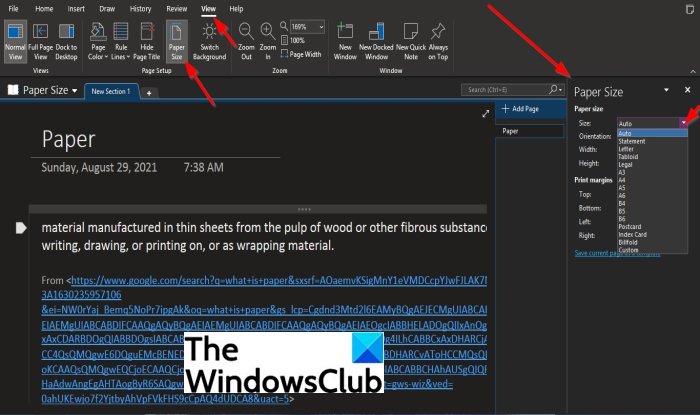
Cliquez sur l' onglet Affichage .(View)
Cliquez sur le bouton Taille du papier dans le groupe (Paper Size)Mise en page(Page Setup) .
Un volet Format de papier(Paper Size ) s'ouvrira sur la droite.
Dans le volet Taille du papier(Paper Size Pane) , vous pouvez cliquer sur la flèche déroulante de la liste Taille(Size) et choisir un format de taille.
Si vous choisissez de sélectionner un format de taille dans la liste, par exemple, Lettre(Letter) , vous pouvez choisir une Orientation , une Largeur(Width) et une Hauteur(Height) pour les notes.
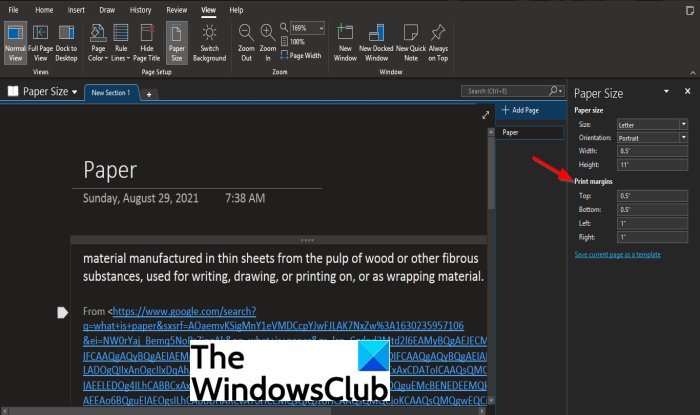
Dans le volet Taille du papier , vous pouvez modifier les marges (Paper Size)Haut(Top) , Bas(Bottom) , Gauche(Left) et Droite(Right) à la taille de marge souhaitée dans la section Marge d'impression(Print margin) .
Nous espérons que ce didacticiel vous aidera à comprendre; comment utiliser la fonctionnalité Taille du papier(Paper Size) dans OneNote ; si vous avez des questions sur le tutoriel, faites-le nous savoir.
Related posts
Comment utiliser Page Template dans OneNote
Comment ajouter des couleurs aux sections de OneNote
Comment activer Dark Mode dans OneNote or Outlook
Comment créer un Grid Line and Rule Line dans OneNote
Comment synchroniser Samsung Notes avec Microsoft OneNote?
Comment changer le Page Background and Rule Lines color dans OneNote
Comment insérer Equations and Symbols dans OneNote
Fix Invalid Notebook Name error à OneNote
Comment incorporer Pinterest Pins dans Word or OneNote
Comment insérer Date and Time dans OneNote
Comment récupérer Supprimé OneNote Notes sur un PC Windows 10
Fix Content Erreur non encore disponible sur OneNote
Où est l'emplacement OneNote cache? Comment effacer le OneNote Cache?
Comment protéger le mot de passe OneNote notebook
Comment sauvegarder, Move ou Delete PageFile.sys sur l'arrêt de Windows 10
Comment migrer vos notes Evernote vers Microsoft OneNote
Comment créer des liens dans OneNote
Fix OneNote Sign en Problems sur Windows 10
Comment importer un PowerPoint file sur ONENOTE
Download Ces ebooks gratuits pour OneNote à partir de Microsoft
